Jak dodać przekierowanie URL?
Czasami potrzebujemy utworzyć odsyłacz w domenie naszej firmy lub organizacji który przekierowuje do innej strony (w innej domenie). Na przykład, jeśli utworzyliśmy ankietę oceny naszych usług lub produktów w zewnętrznym serwisie internetowym to może on wyglądać niezbyt estetyczniehttps://ankietystrona.pl/999xxyyzz to wolimy umieścić w e-mailu "ładny" link (odsyłacz), który automatycznie przeniesie użytkownika z naszej domeny np. nasza-domena.pl/ankieta. Taki odsyłacz jest bardziej estetyczny i powoduje mniej problemów przy kwalifikowaniu naszego e-maila jako SPAM przez serwery odbiorcy.
Jeśli chcemy wykonać przekierowanie URL to należy.
KROK 1. Zaloguj się do usługi przez stronę klient.adm-media.pl + [Panel serwera (DirectAdmin)]
KROK 2. Wybierz Zarządzanie kontami / Przekierowania.

KROK 3: Wybierz właściwą domenę, z której chcesz skorzystać do stworzenia przekierowania.
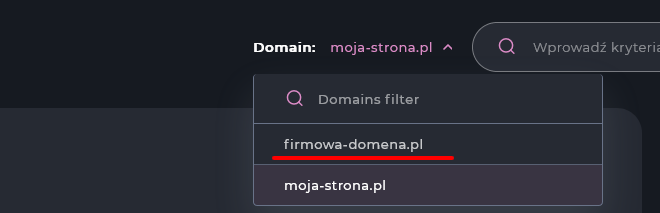
KROK 4. Wybierz link Utwórz nowe przekierowanie

KROK 5. Wypełnij formularz.

-
Ścieżka lokalna URL - wskazuje adres, z którego ma nastąpić przekierowanie. Domyślne „/” oznacza przekierowanie z wybranej domeny.
-
Typ przekierowania - do wyboru są przekierowania 301, 302, oraz 303
-
301 - oznacza przekierowanie na stałe
-
302 - przekierowanie tymczasowe (roboty internetowe nie aktualizują wpisów)
-
303 - przekierowanie stosowane w odpowiedzi na przesyłany formularz
-
-
Docelowy URL - adres naszej istniejącej już strony.
Efekt: w panelu DirectADmin w zakładce Przekierowania pojawia się zapis o przekierowaniu. Można go usunąć, jeśli przekierowanie przestanie być nam potrzebne.
